
Bergantung pada Siri tidak dapat dielakkan jika anda menggunakannya untuk tugasan ini. Tetapi apa yang berlaku jika cadangan Siri berhenti muncul pada iPhone anda? Jangan risau, kerana kami mempunyai beberapa pembaikan yang boleh anda cuba.
Satu sebab mengapa cadangan Siri tidak akan muncul adalah jika tetapan Siri anda dikonfigurasikan dengan salah. Jadi, langkah pertama ialah pergi ke tetapan Siri & Carian anda untuk menyemak sama ada ia telah dimatikan. Walaupun ia dihidupkan, matikan dan hidupkan untuk menyelesaikan masalah.
Untuk menyemak tetapan Siri & Carian, pergi ke Tetapan pada peranti anda, tatal ke bawah dan ketik Siri & Carian. Togol Tunjukkan Cadangan dan jika anda melihat pilihan untuk Tetapkan Semula Cadangan Tersembunyi betul-betul di bawah, ketik padanya untuk memulihkan cadangan yang telah anda sembunyikan sebelum ini.

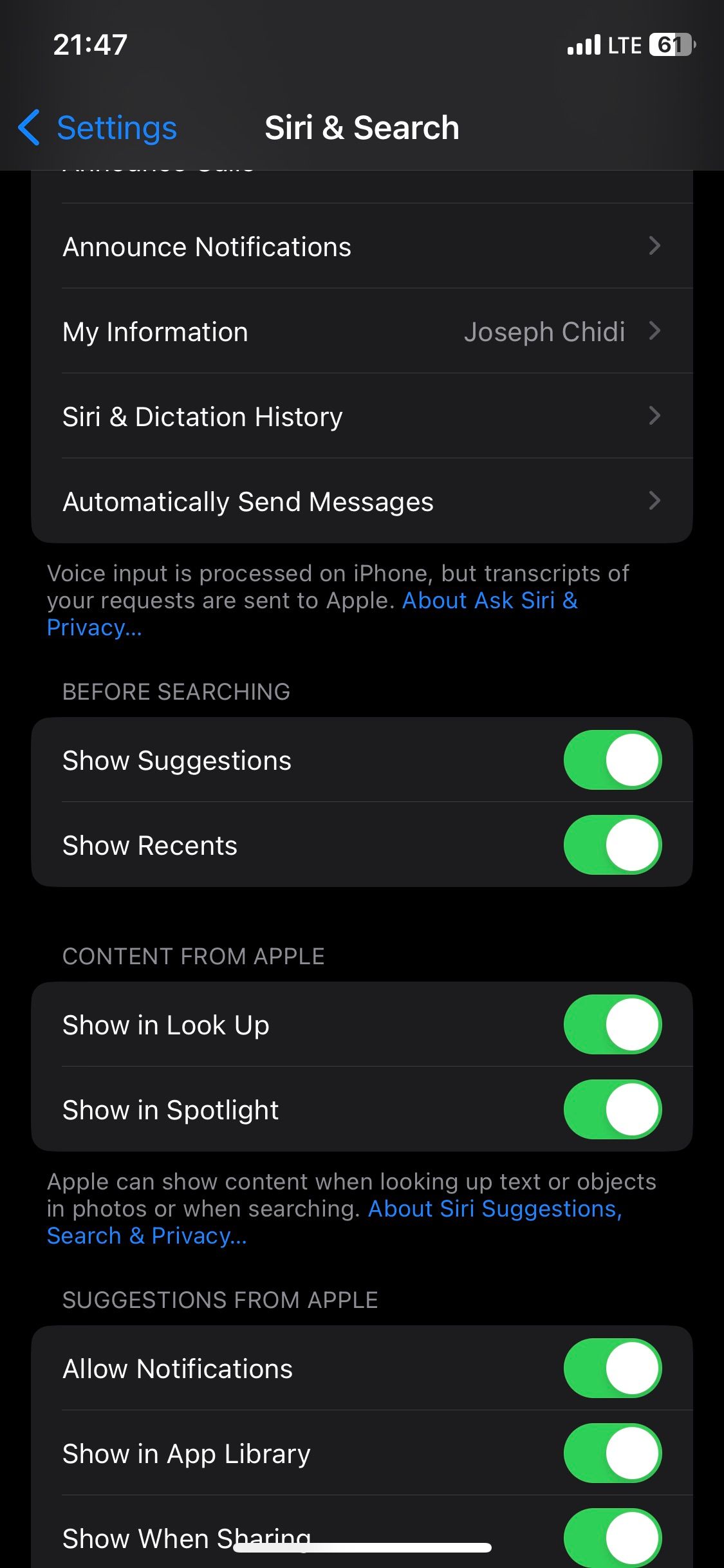
Apple kerap mengeluarkan kemas kini perisian baharu, yang biasanya mengandungi pembetulan pepijat untuk isu yang mungkin anda hadapi. Jadi, jika anda belum mengemas kini iPhone anda, mendapatkan versi iOS terkini boleh menyelesaikan isu Siri anda.
Pergi ke Tetapan > Umum >Kemas Kini Perisian untuk melihat sama ada versi iOS yang lebih baharu tersedia. Jika anda mempunyai satu, ikut gesaan untuk mengemas kini iPhone anda.
Jika cadangan Siri anda masih tidak muncul, anda boleh memulakan semula iPhone anda untuk menyelesaikan masalah itu. Walau bagaimanapun, iPhone anda tidak mempunyai pilihan mulakan semula, jadi anda perlu mematikan iPhone anda dan menghidupkannya semula.
Butang yang anda perlu tekan untuk melakukan ini mungkin berbeza-beza bergantung pada model, tetapi mudah untuk memulakan semula mana-mana iPhone, walaupun butang rosak.
Cadangan Siri memudahkan anda memulakan carian sebaik sahaja anda meleret ke bawah pada Skrin Utama anda. Sebenarnya, anda tidak perlu menaip apa-apa dalam carian Spotlight untuk melancarkan apl kegemaran anda, kerana Siri sudah pun mencadangkannya untuk anda.
Walau bagaimanapun, jika tiada penyelesaian ini memihak kepada anda, anda boleh menghubungi Sokongan Apple atau melawati Apple Store berdekatan untuk mendapatkan bantuan secara peribadi.
Tidak—anda biasanya tidak memerlukan versi iOS terkini untuk menggunakan Cadangan Siri pada iPhone anda. Tetapi jika anda menghadapi masalah menggunakan ciri ini, adalah wajar untuk mengemas kini perisian anda jika kemas kini tersedia. Terdapat banyak sebab lain mengapa anda perlu mengemas kini perisian iOS anda juga.
Ya! Selain menggunakan cadangan Siri untuk berbilang apl pada iPhone anda, anda juga boleh mendayakan ciri tersebut untuk hanya satu atau beberapa apl kegemaran anda. Anda perlu pergi ke apl Tetapan pada peranti anda dan cari apl yang anda mahu dayakan Siri Cadangan.
Anda boleh mengosongkan sejarah Cadangan Siri dan Carian pada iPhone anda dengan mudah jika anda memutuskan bahawa ini adalah sesuatu yang anda mahu lakukan. Pergi ke Tetapan > Siri & Carian > Siri & Cari Sejarah Dikte. Kemudian, klik pada pilihan Padam Siri & Dikte. Anda juga boleh melumpuhkan baris kenalan cadangan iPhone anda.
Atas ialah kandungan terperinci Cadangan Siri Tidak Muncul pada iPhone? Inilah Cara Membetulkannya. Untuk maklumat lanjut, sila ikut artikel berkaitan lain di laman web China PHP!
 403penyelesaian terlarang
403penyelesaian terlarang
 Apakah pengekodan yang digunakan di dalam komputer untuk memproses data dan arahan?
Apakah pengekodan yang digunakan di dalam komputer untuk memproses data dan arahan?
 Apakah maksud STO dalam blockchain?
Apakah maksud STO dalam blockchain?
 Penyelesaian virus exe folder
Penyelesaian virus exe folder
 Bagaimana untuk menyelesaikan masalah yang nilai pulangan scanf diabaikan
Bagaimana untuk menyelesaikan masalah yang nilai pulangan scanf diabaikan
 Penggunaan tetap dalam bahasa c
Penggunaan tetap dalam bahasa c
 Bagaimana untuk mengubah suai fail hos
Bagaimana untuk mengubah suai fail hos
 Bagaimana untuk memadam elemen tatasusunan dalam JavaScript
Bagaimana untuk memadam elemen tatasusunan dalam JavaScript




